
Au prix qu’il coûte, et au vu des services qu’il peut nous rendre tant sur le plan personnel que professionnel, perdre ou se faire voler son iPhone peut être catastrophique. Voici la marche à suivre en cas de perte ou de vol de votre iPhone.
Apple a mis en place une série de mesures destinées à assurer la protection de vos données en cas de perte ou de vol de l’iPhone. Pour assurer l’efficacité de ces mesures, il vous faut prendre quelques précautions d’usage.
1 – Localiser
Lorsque vous configurez votre appareil lors du lancement initial, la fonction Localiser est automatiquement activée. En cas de doute, allez dans Réglages > Identifiant iCloud > Localiser > Localiser mon iPhone. Veillez à ce que tous les boutons soient activés :
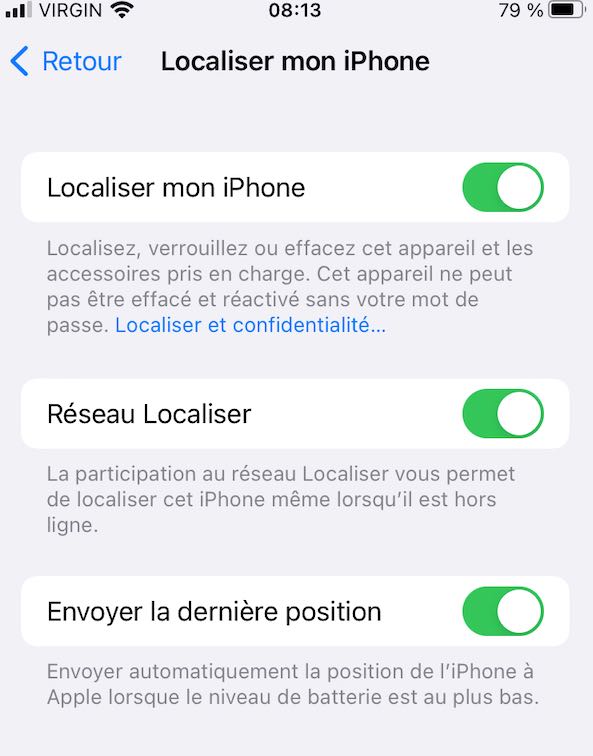
A) Le premier bouton, Localiser mon iPhone, vous permettra de connaître la position de votre iPhone en lançant l’application Localiser sur votre Mac ou en vous rendant sur iCloud.
B) Le second bouton, Réseau localiser, permet de repérer l’iPhone même lorsqu’il est hors ligne. Cette fonction utilise le réseau Localiser qui regroupe tous les appareils Apple dans le monde qui y sont connectés. Si l’un de ces appareils passe près du vôtre, la position de ce dernier est transmise à iCloud afin que vous puissiez le situer dans l’application Localiser. Tout se fait de façon anonyme et les données sont chiffrées de bout en bout.
C) Enfin, le bouton Envoyer la dernière position transmettra la position de l’iPhone à Apple lorsque la batterie atteint son niveau le plus bas, juste avant l’extinction de l’appareil.
2 – Code de verrouillage robuste
Afin de protéger adéquatement vos données, pensez à utiliser un code de verrouillage robuste, à six chiffres ou alphanumérique. Sur un appareil muni de Face ID, allez dans Réglages > Face ID et code > Changer le code > Options de code. Même chemin pour un appareil muni de Touch ID.
3 – Affichage des informations sur l’écran verrouillé et effacement des données
iOS permet d’afficher certaines informations sur l’écran de votre iPhone lorsqu’il est verrouillé. Pour éviter que ces informations tombent entre les mains d’une autre personne en cas de vol, allez à Réglages > Touch ID/Face ID et code > Autoriser l’accès en mode verrouillé. Décochez dans la liste les éléments qui ne doivent pas s’afficher sur l’écran verrouillé. Pensez notamment au Centre de notifications s’il affiche vos courriels, vos messages texte, etc.
En bas de cette liste se trouve la fonction Effacer les données. Lorsqu’elle est activée, cette fonction efface toutes les données de votre appareil après dix tentatives de connexion échouées. Cela peut s’avérer utile si vous ne pouvez pas effacer vos données à distance.
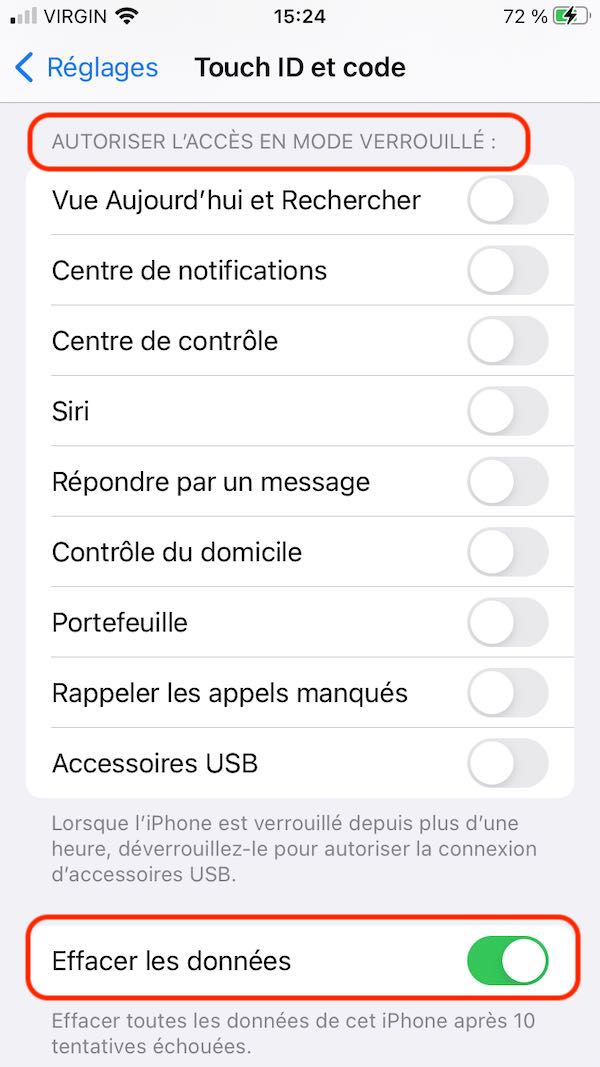
Si vous constatez que votre iPhone a disparu, lancez sans tarder l’application Localiser sur votre Mac ou allez sur https://www.icloud.com/find/. Sélectionnez votre appareil dans la liste. Sa position devrait apparaître sur la carte. Cliquez maintenant sur le petit bouton d’information à droite de l’iPhone :
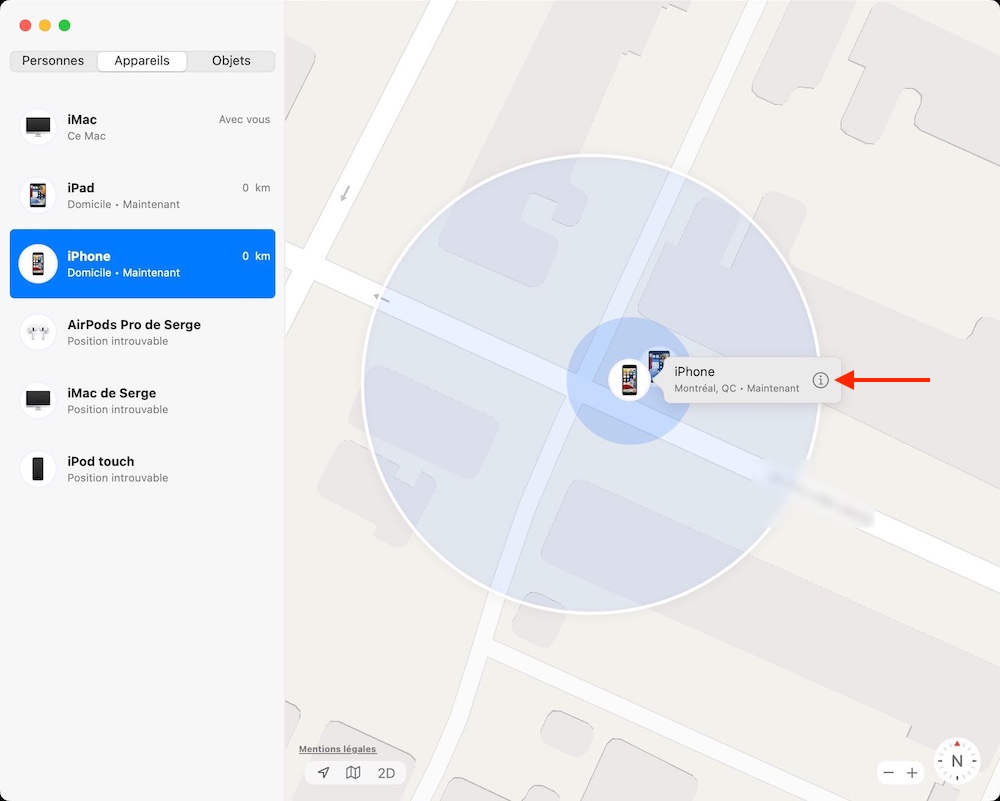
Dans la fenêtre qui s’affiche, différentes options s’offrent à vous :
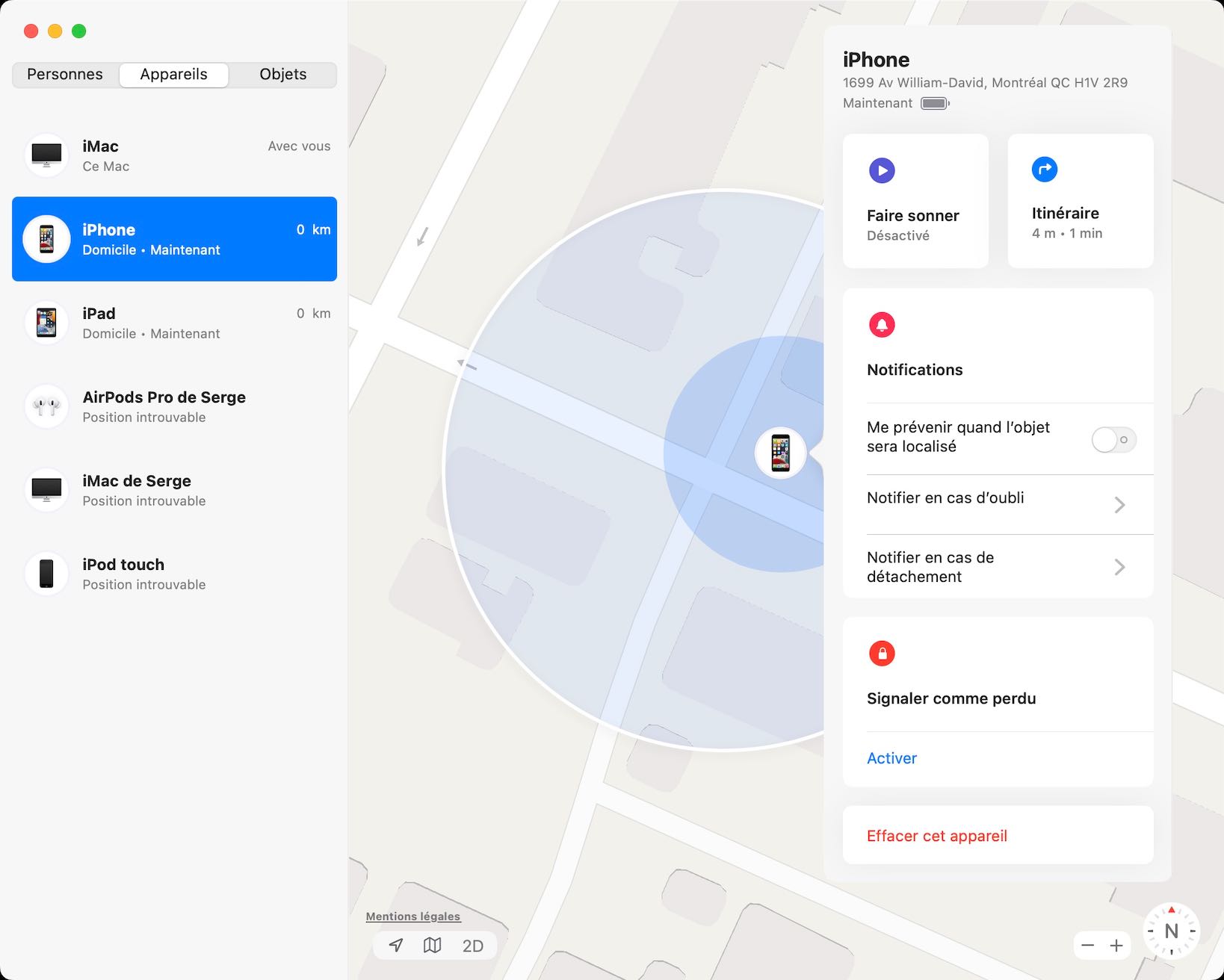
Dring !
Si la carte indique que votre appareil est à proximité (soupir de soulagement), faites-le simplement sonner. Vous pourrez ainsi le retrouver « pris entre les craques du sofa » ou au fin fond d’un sac.
Perdu
S’il n’est pas à votre domicile (angoisse), activez immédiatement le mode Signaler comme perdu. Cela verrouillera votre appareil sur-le-champ. Un courriel de confirmation sera alors envoyé à l’adresse liée à votre identifiant Apple. Par la suite, on vous demandera de créer un message contenant vos coordonnées (adresse courriel et numéro de téléphone). Ce message s’affichera sur l’appareil, permettant ainsi à la personne qui le trouve de vous contacter. Si vous hésitez à laisser vos informations personnelles, ne sachant trop les intentions de la personne qui pourrait trouver votre appareil, passez outre le numéro de téléphone et laissez seulement une adresse courriel en utilisant le mode Masquer mon adresse courriel tel qu’expliqué ici.
Tout effacer
En revanche, si vous avez la ferme conviction que votre appareil a été volé, l’option Effacer cet appareil est indiscutablement la solution à privilégier.
L’effacement des données à distance et Signaler comme perdu ne peuvent être activés que si l’appareil est connecté au réseau cellulaire ou à un réseau WiFi. Si cette connexion est perdue, votre code et l’identification avec Touch ID ou Face ID demeurent l’ultime protection de vos données. D’où l’importance de verrouiller votre iPhone avec un code robuste.
Signalement du vol ou de la perte
Pensez également à contacter les autorités locales et votre fournisseur de téléphonie mobile. Le dépôt d’une plainte aux autorités locales peut s’avérer utile si vous possédez une assurance qui couvre ce genre d’incident. (Si on vous demande le numéro de série de l’appareil, vous pourrez facilement le trouver ici.)
Votre fournisseur, quant à lui, mettra aussitôt l’appareil volé sur une liste noire. Il pourra de plus vous fournir un appareil de remplacement (réusiné, dans la plupart des cas) si une telle clause est incluse dans l’entente que vous avez signée avec lui (la garantie AppleCare+ avec couverture en cas de perte ou de vol n’est pas encore offerte au Canada).
En espérant que ces informations vous seront utiles. Ou mieux, qu’elles n’auront jamais à l’être.
Recevez quotidiennement les dernières nouvelles de l’univers Apple
Inscrivez-vous dès maintenant pour avoir accès aux dernières nouvelles et à des promotions exclusives!
Commentaires